- Klik ikon Start
- Cari program yang ingin di-uninstall
- Klik kanan ikon program tersebut
- Lalu pilih Uninstall.
6 Cara Uninstall Aplikasi di Laptop atau PC, Cepat dan Mudah!

Laptop atau PC adalah perangkat yang selalu kita gunakan untuk keperluan pekerjaan atau hiburan. Kita pasti mengunduh banyak aplikasi untuk keperluan pribadi kita. Beberapa aplikasi tentu ada yang tidak digunakan lagi, atau mungkin memenuhi penyimpanan di perangkat kita.
Ada beberapa cara uninstall aplikasi di laptop atau PC yang dapat kalian lakukan untuk menghapus aplikasi yang sudah tidak digunakan. Yuk, simak selengkapnya di pembahasan berikut ini!
1. Cara uninstall aplikasi di laptop atau PC melalui menu Start
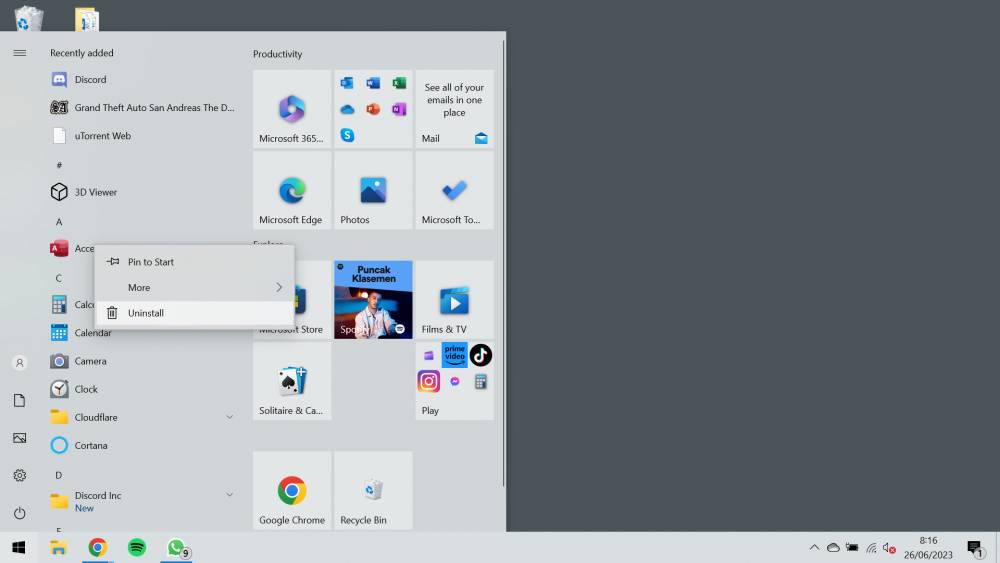
Nah, untuk meng-uninstall aplikasi dengan langkah ini dinilai mudah karena kamu cukup mengaksesnya melalui menu Start. Yuk, simak caranya di bawah ini:
2. Cara uninstall aplikasi di laptop atau PC melalui Control Panel
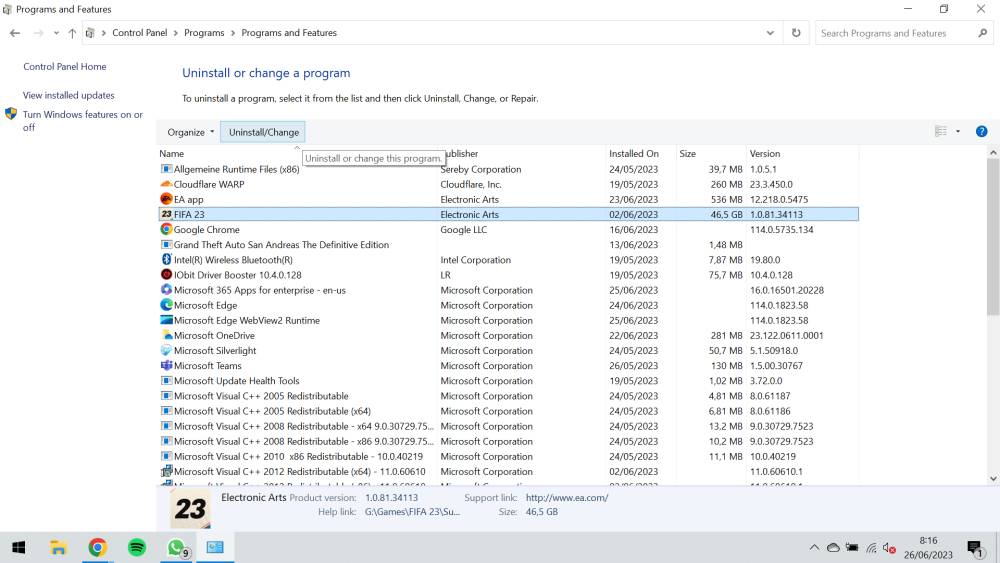
Pengguna Windows mungkin sudah tidak asing lagi dengan menu Control Panel. Menu ini biasanya digunakan untuk mengustomisasi desktop kamu. Nah, untuk meng-unistall aplikasi, kamu bisa ikuti cara ini:
- Klik ikon Start
- Cari dan klik menu Control Panel
- Pada menu Programs and Features, pilih Uninstall a program
- Pilih aplikasi yang ingin di-uninstall
- Lalu klik Uninstall.
3. Cara uninstall aplikasi di laptop atau PC melalui Settings
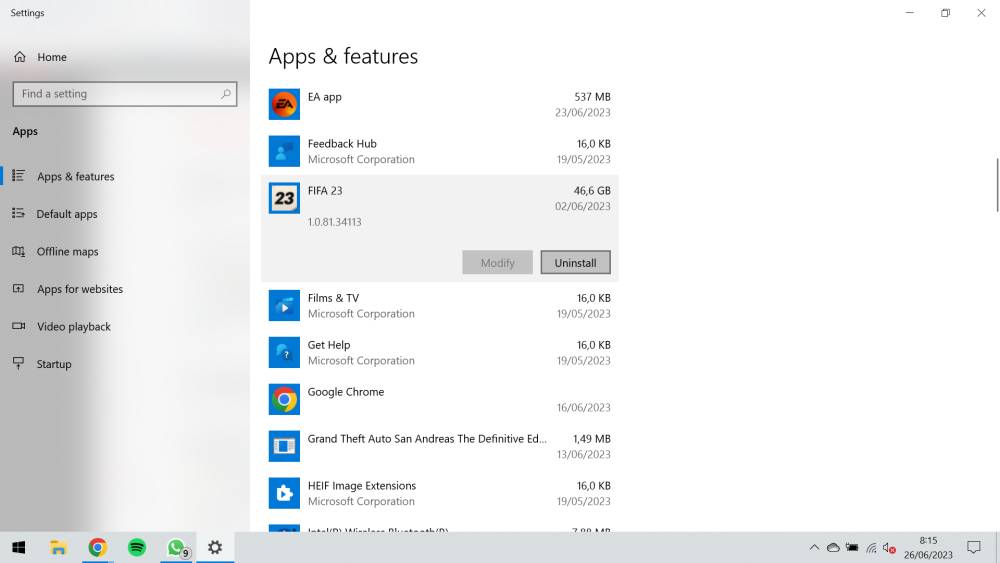
Ternyata, selain cara-cara yang tadi, kamu bisa memanfaatkan menu Settings di Windows untuk unistall aplikasi yang gak dibutuhkan. Berikut cara yang bisa kamu ikuti:
- Klik ikon Start
- Cari dan klik menu Apps and Features
- Pilih aplikasi yang ingin di-uninstall
- Lalu klik ikon aplikasi dan klik Uninstall.
Cara ini juga merupakan salah satu cara uninstall aplikasi di laptop atau PC yang mudah dilakukan. Jangan ragu buat dicoba, ya!
4. Cara uninstall aplikasi di laptop atau PC melalui aplikasi Revo Uninstaller
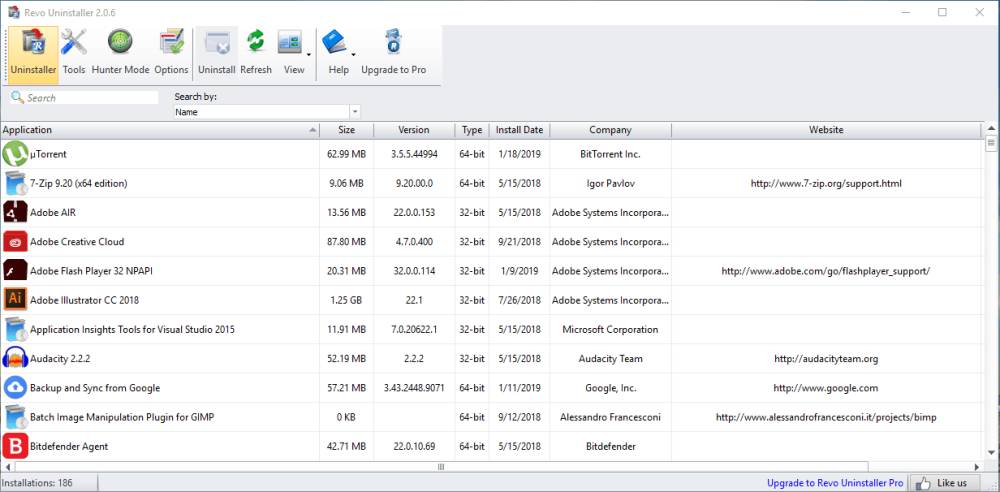
Kalian juga dapat menghapus aplikasi yang ada di perangkat kalian menggunakan aplikasi tambahan atau yang biasa disebut third party tools. Revo Uninstaller adalah salah satu contohnya. Berikut tutorialnya:
- Buka aplikasi Revo Uninstaller
- Lalu klik dua kali pada ikon aplikasi yang ingin di uninstall
- Klik kanan pada ikon aplikasi yang ingin di uninstall
- Klik Uninstall.
5. Cara uninstall aplikasi di laptop atau PC melalui aplikasi CCleaner
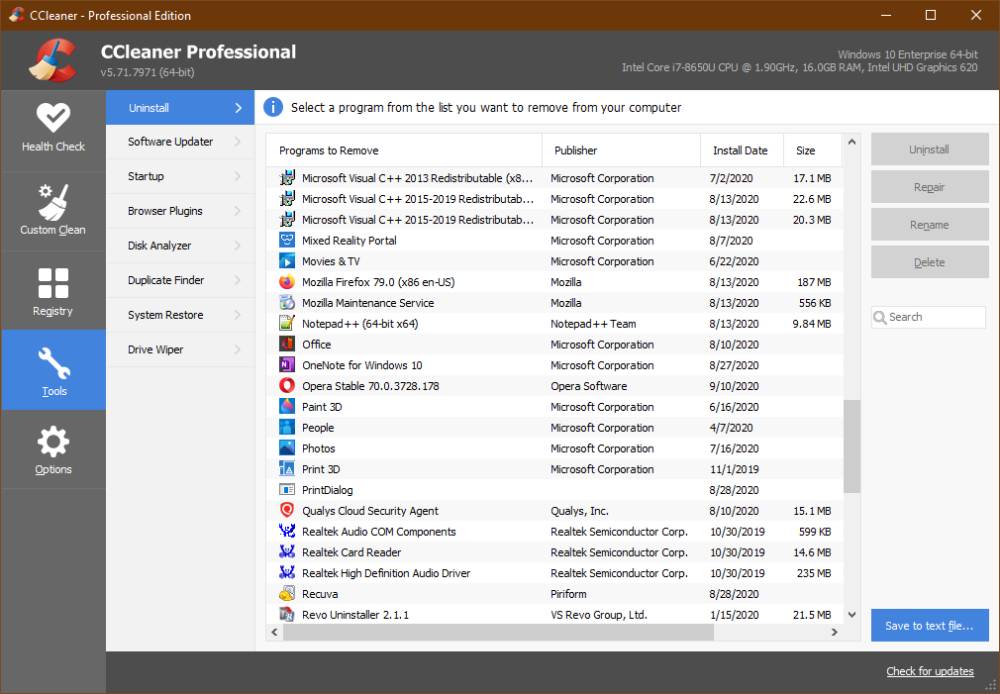
Cara uninstall aplikasi di laptop juga bisa kamu lakukan dengan bantuan aplikasi pihak ketiga. Kali ini, simak tutorial singkat unistall aplikasi PC atau laptop dengan CCleaner berikut:
- Buka aplikasi CCleaner
- Pilih menu Tools di aplikasi CCleaner
- Pilih aplikasi yang diinginkan, lalu klik Uninstall
- Aplikasi kalian sudah di uninstall secara permanen.
Itu dia cara uninstall aplikasi di laptop atau PC melalui aplikasi CCleaner. Selain menghapus aplikasi, kalian juga dapat mengoptimalkan penyimpanan dan kinerja perangkat kalian melalui aplikasi ini.
6. Cara uninstall aplikasi di laptop atau PC melalui aplikasi IObit Uninstaller
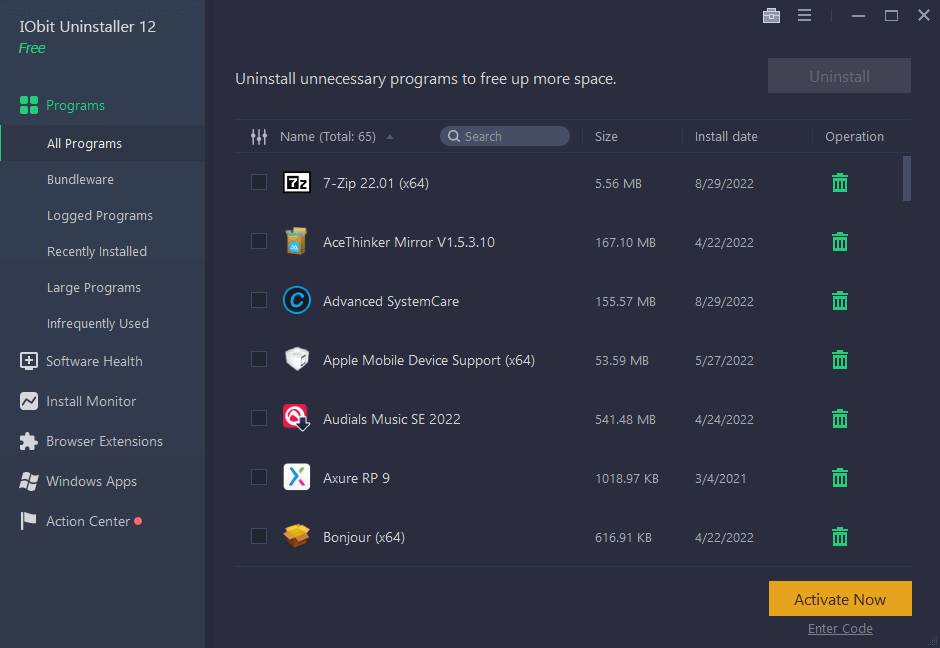
Kalau kamu merasa ada banyak yang perlu di-unninstall, menggunakan aplikasi pihak ketiga bisa cukup membantu, lho! Simak langkah-langkah ini:
- Buka aplikasi IObit Uninstaller
- Pilih Windows Apps
- Klik ikon aplikasi yang ingin di-uninstall
- Klik Uninstall.
Itu dia beberapa cara uninstall aplikasi di laptop atau PC yang dapat kalian coba! Gimana menurut kalian?
Untuk informasi yang lebih lengkap soal anime-manga, film, game, dan gadget, yuk gabung komunitas Warga Duniaku lewat link berikut:
Discord: https://bit.ly/WargaDuniaku
Tele: https://t.me/WargaDuniaku














































